카카오톡 2단계 인증은 보안을 더욱 강화하기 위해 설정해주는
방법이에요
kakaotalk을 사용하게 되면 우선 번호로 로그인되지만 이메일과
비밀번호를 설정해주면 아이디와 비번으로 로그인이 가능하게
되요 보통 카톡 PC버전에 로그인할때 사용하게 될거에요
그런데 사실 아이디와 비번만 달랑 입력하고 로그인하는 방법은
조금 불안할 수도 있는데요
요즘 해킹같은 소식도 많이 들려오고 하다보니 보안을 한 단계
넣어주는게 좋아요 같이 알아보아요
카카오톡 2단계 설정하기

네이버나 다음도 2단계 인증을 설정할 수 있는데요 카카오톡은 잘 모르는
분들이 많아요 우선 휴대폰화면에서 카톡 앱을 실행해 주세요

카카오톡 화면으로 들어오면 많이 보시던 화면이 보일거에요 여기에서
자신의 프로필 화면을 눌러주세요

프로필을 누르고 이동하면 자신의 배경과 프로필 사진이 보이는데요
여기서 오른쪽 상단에 톱니바퀴 모양을 눌러주세요

프로필 관리 화면으로 들어와서 계정 부분을 보게 되면 계정 관리라는
메뉴가 보여요 눌러주세요

계정관리를 누르게되면 카카오계정 화면이 나오는데요 2단계 인증이
설정되어 있지않다면 화면에 보이는 것과같이 보이게 되요
보안을 설정하려면 프로필 사진 밑에 2단계 인증 버튼을 눌러주세요
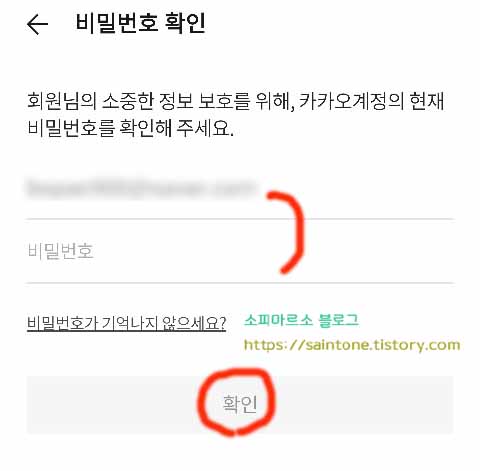
다음으로 비밀번호 확인 화면이 나와요 이메일은 입력되어 있고 비번을
정확하게 입력하고 하단에 확인을 눌러주세요

그럼 2단계 인증 시작 화면이 보이게 되요 추가인증을 통한 이중 보안
시스템이라고 설명이 되어 있는데요
계정 도용 방지 인터넷 브라우저에도 적용되요 밑에 사용하기 버튼을
눌러주세요

카카오계정 2단계 인증 화면으로 이동하면 카카오톡 인증과 전화번호
인증 두 부분이 보이는데요 편하신 인증법으로 선택해 주면 되요

저는 2단계 추가 인증을 전화번호 인증으로 해보겠어요 아마 연락처가
없다면 추가하라고 나올거에요 다음~

다음으로 넘어오면 비상연락용 이메일도 등록해달라고 하는데요 카카오계정
에 입력된 이메일은 안되고 다른 이메일을 입력해 주어야 되요
또 다른 이메일을 비상용으로 등록해주고 다음 버튼을 눌러주세요

비상용 이메일까지 등록하고 다음으로 넘어오면 2단계 인증 설정이 완료가
되었다고 나오게 되요
이제 이중으로 계정을 등록해 놓아서 조금이나마 안심하고 카카오 계정을
이용해 볼 수 있을 것 같아요

2단계 설정을 완료하고 확인을 눌러주면 혹시 다른 곳에 로그인되어 있는
자신의 카카오 계정이 있나 생각해 본 후에 로그인 상태를 유지 해야 할지
다른 서비스는 로그아웃 할지 선택해 주면 되요
저는 다른곳에 로그인을 한 기억은 없어서 그대로 유지를 선택해 보았어요
혹시나 불안하시다면 다른 서비스 로그아웃을 선택해 주면 되요
이것으로 카카오톡 2단계 인증 서비스를 알아보았는데요 조금 귀찮더라도
보안을 위해 설정해주는 것이 어떨까 생각해보네요


댓글